यदि आप चाहते हैं फेसबुक मैसेंजर से ऑडियो डाउनलोड करें, अच्छी खबर यह है कि यह संभव है! आप अपने मैसेंजर से कई तरीकों से ऑडियो प्राप्त कर सकते हैं। यदि आप अपने मुख्य उद्देश्य को प्राप्त करने के लिए सबसे विश्वसनीय निर्देश सीखना चाहते हैं, तो इस गाइडपोस्ट को पढ़ें। हम आपको यह सिखाने के लिए यहाँ हैं कि बिना किसी संघर्ष का सामना किए अपने मैसेंजर से वॉयस मैसेज कैसे प्राप्त करें। बिना किसी देरी के, इस ट्यूटोरियल को पढ़ें और चर्चा के बारे में अधिक जानकारी प्राप्त करें।
भाग 1. क्या फेसबुक मैसेंजर से सीधे ऑडियो डाउनलोड करना संभव है
अगर आप अपने Facebook Messenger से सीधे ऑडियो या कोई वॉयस मैसेज डाउनलोड करने की योजना बना रहे हैं, तो मुझे दुख के साथ कहना पड़ रहा है, लेकिन यह असंभव है। एप्लिकेशन का उपयोग करते समय आपको कोई डाउनलोड विकल्प नहीं मिलेगा। इसके साथ, आप कोई भी ऑडियो सामग्री डाउनलोड नहीं कर सकते, जो आपको असंतुष्ट कर सकता है। Facebook Messenger प्लेटफ़ॉर्म का उपयोग करते समय, आप ऑडियो के बारे में केवल उत्तर दे सकते हैं, फ़ॉरवर्ड कर सकते हैं, प्रतिक्रिया दे सकते हैं और पिन कर सकते हैं।
इसके साथ ही, अगर आप अपने मैसेंजर से वॉयस मैसेज डाउनलोड करना चाहते हैं, तो हमारे पास आपके लिए सबसे बढ़िया उपाय हैं। मैसेंजर से ऑडियो प्राप्त करने के प्रभावी तरीकों के बारे में जानने के लिए इस पोस्ट के अगले भाग पढ़ें।
भाग 2. इंस्पेक्ट का उपयोग करके मैसेंजर से ऑडियो कैसे डाउनलोड करें
मैसेंजर से ऑडियो डाउनलोड करने का सबसे प्रभावी तरीका है निरीक्षण करें विकल्प या गूगल क्रोम डेवलपर टूल्सइस टूल के साथ, आपको अपने डिवाइस पर किसी भी थर्ड-पार्टी सॉफ़्टवेयर को एक्सेस और इंस्टॉल करने की ज़रूरत नहीं है। साथ ही, ऑडियो डाउनलोड करना सरल है, जो इसे सभी उपयोगकर्ताओं के लिए एक आदर्श टूल बनाता है। इसके अलावा, यह टूल सुनिश्चित करता है कि ऑडियो फ़ाइल प्राप्त करने के बाद यह आपको समान गुणवत्ता प्रदान करता है। यहाँ एकमात्र कमी यह है कि कार्य को सफलतापूर्वक पूरा करने के लिए किसी को वेब पेज तत्वों के बारे में पर्याप्त ज्ञान होना चाहिए। सबसे अच्छी बात यह है कि आप यह भी कर सकते हैं फेसबुक वीडियो डाउनलोड करें इस टूल का उपयोग करके, इसे और अधिक शक्तिशाली बनाया जा सकता है। यदि आप अपने मैसेंजर से वॉयस मैसेज या ऑडियो प्राप्त करने के लिए इस टूल का उपयोग करना चाहते हैं, तो आप नीचे दिए गए सरल चरणों की जाँच कर सकते हैं और उनका पालन कर सकते हैं।
स्टेप 1अपना ब्राउज़र खोलें और फेसबुक अकाउंट खोलें। फिर, उस ऑडियो के साथ संदेश खोलें जिसे आप डाउनलोड करना चाहते हैं। ऐसा करने के बाद, वेब पेज पर राइट-क्लिक करें और इंस्पेक्ट विकल्प पर क्लिक करें।
चरण दोके लिए आगे बढ़ें नेटवर्क > मीडिया फिर, मीडिया फ़ाइल देखने के लिए Facebook Messenger से ऑडियो चलाएँ.
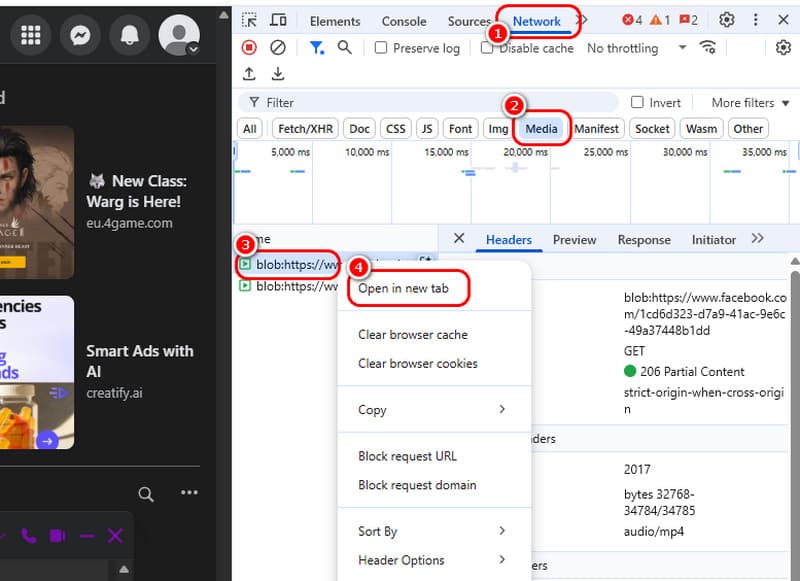
उसके बाद, मीडिया फ़ाइल पर राइट-क्लिक करें और चुनें वेब टेब में खोलें विकल्प।
चरण 3दबाएं तीन बिंदु अंतिम प्रक्रिया के लिए विकल्प पर क्लिक करें और टैप करें डाउनलोड बटन।
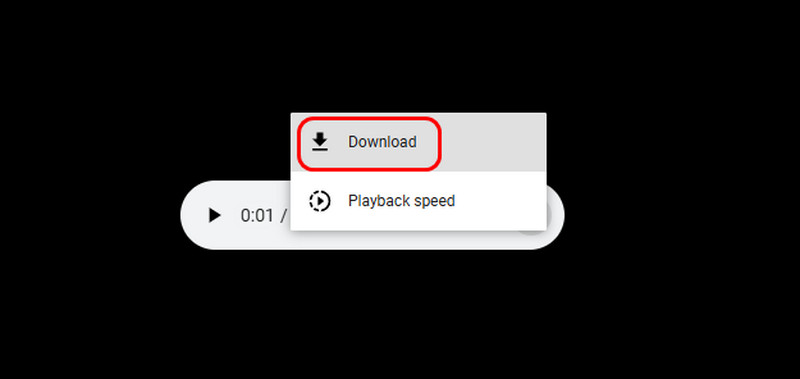
भाग 3. क्रोम एक्सटेंशन के माध्यम से मैसेंजर से ऑडियो कैसे डाउनलोड करें
अपने मैसेंजर से ऑडियो फ़ाइल प्राप्त करने का एक और तरीका एक असाधारण एक्सटेंशन का उपयोग करना है जैसे ऑडियो संदेश डाउनलोड करेंइस एक्सटेंशन के साथ, आप अपने मैसेंजर से किसी भी ऑडियो फ़ाइल को प्रभावी ढंग से डाउनलोड कर सकते हैं। हमें यह पसंद है कि इसकी डाउनलोडिंग प्रक्रिया तेज़ और सहज है, जो इसे उपयोगकर्ताओं के लिए सुविधाजनक बनाती है। इसके अलावा, यह बैच डाउनलोड सुविधा का भी समर्थन कर सकता है। यह सुविधा आपको भारी ऑडियो फ़ाइलें डाउनलोड करने देती है, जिससे आपका अधिक समय बचता है। Facebook Messenger से ऑडियो डाउनलोड करने का तरीका जानने के लिए, नीचे दिए गए निर्देशों का पालन करें।
स्टेप 1सबसे पहले जो काम करना है, वह है खोज करना ऑडियो संदेश डाउनलोड करें अपने ब्राउज़र पर एक्सटेंशन खोलें। उसके बाद, टिक करें क्रोम में जोड़ बटन पर क्लिक करके इसे अपना एक्सटेंशन बनाएं।
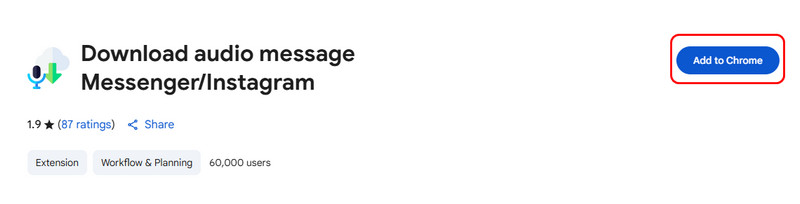
चरण दोअगली प्रक्रिया के लिए, अपना खोलें मैसेंजर और उस ऑडियो पर आगे बढ़ें जिसे आप डाउनलोड करना चाहते हैं। फिर, ऊपर दिए गए एक्सटेंशन पर क्लिक करें और टैप करें नीचे वाला तीर उन सभी ध्वनि संदेशों को डाउनलोड करने के लिए बटन दबाएं जिन्हें आप डाउनलोड करना चाहते हैं।
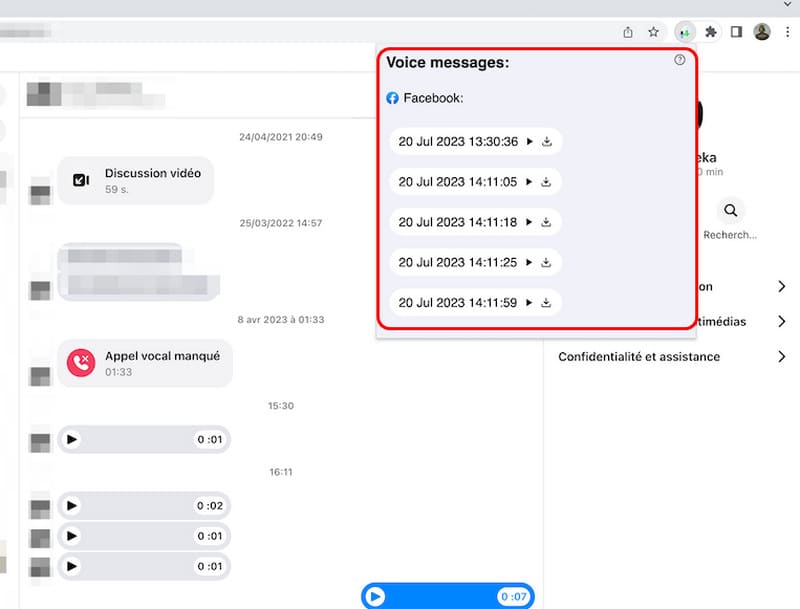
भाग 4. डेस्कटॉप और मोबाइल पर मैसेंजर से आसानी से ऑडियो रिकॉर्ड करें
विधि 1: AVAide स्क्रीन रिकॉर्डर का उपयोग करके डेस्कटॉप पर ऑडियो रिकॉर्ड करें
अगर आप अभी भी अपने मैसेंजर से ऑडियो या वॉयस मैसेज को सेव करने का कोई दूसरा तरीका खोज रहे हैं, तो आप ऑडियो रिकॉर्डिंग विधि का इस्तेमाल कर सकते हैं। इस विधि से, आप बेहतरीन क्वालिटी की ऑडियो फ़ाइलें प्राप्त कर सकते हैं। इसलिए, अपने ऑडियो को रिकॉर्ड करने के लिए, हम इसका इस्तेमाल करने की सलाह देते हैं AVAide स्क्रीन रिकॉर्डरयह सॉफ़्टवेयर ऑडियो रिकॉर्डर सुविधा प्रदान कर सकता है, जिससे आप अपने Facebook Messenger से प्रभावी ढंग से ऑडियो रिकॉर्ड कर सकते हैं। साथ ही, इसकी सादगी के कारण ऑडियो रिकॉर्डिंग प्रक्रिया आसान है। जो बात इसे आदर्श बनाती है वह यह है कि यह आपको बेहतर सुनने के अनुभव के लिए सर्वश्रेष्ठ ऑडियो गुणवत्ता दे सकता है। यह बिना किसी अंतराल के ऑडियो और वीडियो दोनों को रिकॉर्ड कर सकता है। इसके अलावा, आप रिकॉर्ड किए गए ऑडियो को विभिन्न प्रारूपों, जैसे AAC, MP3, AC3, M4A, आदि में सहेज सकते हैं। इस प्रकार, हम यह निष्कर्ष निकाल सकते हैं कि AVAide स्क्रीन रिकॉर्डर सबसे शक्तिशाली रिकॉर्डर में से एक है जिसका उपयोग आप अपने Messenger से ऑडियो रिकॉर्ड करने के लिए कर सकते हैं। आप इस प्रोग्राम का उपयोग करके ऑडियो फ़ाइलों को सहेजने का तरीका जानने के लिए नीचे दिए गए सरल निर्देशों का उपयोग कर सकते हैं।
स्टेप 1डाउनलोड AVAide स्क्रीन रिकॉर्डर अपने कंप्यूटर पर इसे चलाएँ। स्थापना प्रक्रिया के बाद इसे चलाएँ।

मुफ्त कोशिश विंडोज 7 या बाद के संस्करण के लिए
 सुरक्षित डाऊनलोड
सुरक्षित डाऊनलोड
मुफ्त कोशिश Mac OS X 10.13 या बाद के संस्करण के लिए
 सुरक्षित डाऊनलोड
सुरक्षित डाऊनलोडचरण दोजब मुख्य इंटरफ़ेस दिखाई दे, तो पर जाएँ ध्वनि प्रणाली सेक्शन पर जाएँ और उसे चालू करें। उसके बाद, आप टैप कर सकते हैं आरईसी ऑडियो रिकॉर्डिंग प्रक्रिया शुरू करने के लिए बटन दबाएँ।

थपथपाएं विराम ऑडियो रिकॉर्डिंग प्रक्रिया समाप्त करने के लिए बटन दबाएं।
चरण 3जब पूर्वावलोकन अनुभाग प्रकट होता है, क्लिक करें निर्यात अपने कंप्यूटर पर रिकॉर्ड किए गए ऑडियो को सेव करने के लिए बटन दबाएं।

विधि 2: iPhone का उपयोग करके ऑडियो रिकॉर्ड करें
अगर आप iPhone यूजर हैं, तो आप अपने मैसेंजर ऐप से ऑडियो रिकॉर्ड करने के लिए इसके स्क्रीन रिकॉर्डर फीचर पर भरोसा कर सकते हैं। अच्छी खबर यह है कि रिकॉर्डर पहले से ही बनाया गया है। इसके साथ, आपको कोई थर्ड-पार्टी एप्लिकेशन डाउनलोड करने की ज़रूरत नहीं है। इसलिए, अपने iPhone का उपयोग करके ऑडियो रिकॉर्ड करना शुरू करने के लिए, नीचे दिए गए चरणों को देखें।
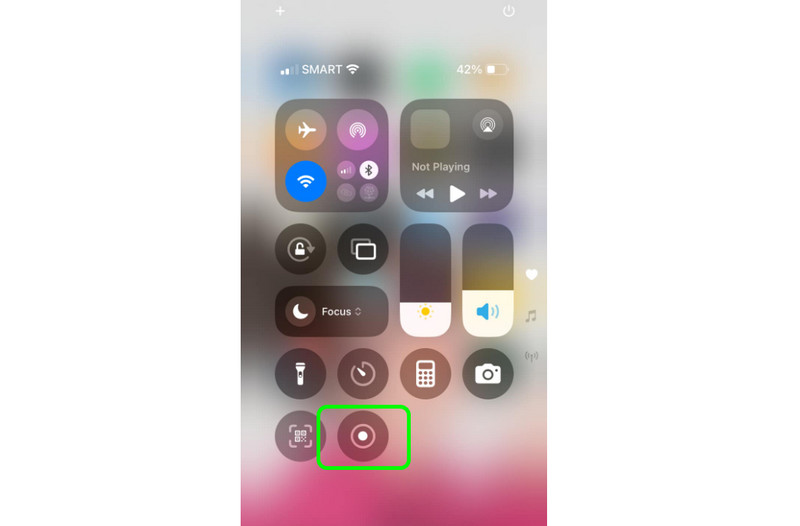
स्टेप 1अपना iPhone खोलें और दबाएँ सहायक स्पर्श अपनी स्क्रीन से.
चरण दोफिर, आगे बढ़ें नियंत्रण केंद्र अपने iPhone पर सभी सुविधाएं देखने के लिए.
चरण 3उसके बाद, आप दबा सकते हैं रिकॉर्डिंग आपकी स्क्रीन पर 3 सेकंड की उल्टी गिनती दिखाई देगी, जो आपको संकेत देगी कि रिकॉर्डिंग प्रक्रिया शुरू हो गई है।
चरण 4रिकॉर्डिंग प्रक्रिया समाप्त करने के लिए, दबाएँ रिकॉर्डिंग अब आपके पास रिकॉर्ड की गई फ़ाइल होगी.
चूंकि रिकॉर्ड की गई फ़ाइल वीडियो के रूप में सहेजी जाएगी, इसलिए आप इसे ऑडियो बनाने के लिए MP3 में ट्रांसकोड कर सकते हैं।
अगर आप सीखना चाहते हैं तो यहाँ जाएँ! मैसेंजर से ऑडियो कैसे डाउनलोड करें, आप इस गाइड से सारी जानकारी प्राप्त कर सकते हैं। इसके अलावा, यदि आप ऑडियो डाउनलोड करने का कोई दूसरा तरीका खोज रहे हैं, तो सबसे अच्छी बात यह है कि इसे रिकॉर्ड करके डाउनलोड करें। AVAide स्क्रीन रिकॉर्डरइस प्रोग्राम के ऑडियो रिकॉर्डर फीचर से आप मैसेंजर से आसानी से और प्रभावी ढंग से ऑडियो रिकॉर्ड कर सकते हैं। आप बेहतरीन ऑडियो क्वालिटी भी पा सकते हैं, जो इसे सबसे बेहतरीन रिकॉर्डर बनाता है।
अपने कंप्यूटर पर स्क्रीन, ऑडियो, वेब कैमरा, गेमप्ले, ऑनलाइन मीटिंग, साथ ही iPhone/Android स्क्रीन रिकॉर्ड करें।




